概述
Android中也提供了一套测试框架,项目中主要用到的是AndroidTestCase类和ActivityInstrumentationTestCase2类,前者用于测试一些需要传入Context的工具类,后者用于测试一些自定义View等与界面相关的。虽然单元测试可以免去运行整个APP,但还是需要运行在模拟器或测试机器上,这里使用Genymotion模拟器。
例子
测试框架中提供了一个方法assertEquals(expected,actual)供调用,它接收两个参数,第一个参数是期望值,第二个参数是实际值,如果期望值与实际值不等,那么它就会抛出异常,表明该测试没通过。
首先,写个测试用例
testSPUtil主要测试的是,数据是否正常存储(SharedPreferences Util),因此刚开始设定了一些值,并通过SPUtil进行存储,最后再将数据取出来,通过assertEquals跟原始数据进行比较,这样就能检测出SPUtil的功能是否正常。
写好用例后,选中方法名右键,run








 本文介绍了如何在Android Studio中进行单元测试,包括使用AndroidTestCase和ActivityInstrumentationTestCase2进行工具类和界面组件的测试。文章通过一个具体的SharedPreferences Util测试案例,展示了如何编写测试用例,使用assertEquals进行断言验证,以及如何批量运行测试方法。同时,文中还演示了测试通过和未通过的显示情况。
本文介绍了如何在Android Studio中进行单元测试,包括使用AndroidTestCase和ActivityInstrumentationTestCase2进行工具类和界面组件的测试。文章通过一个具体的SharedPreferences Util测试案例,展示了如何编写测试用例,使用assertEquals进行断言验证,以及如何批量运行测试方法。同时,文中还演示了测试通过和未通过的显示情况。
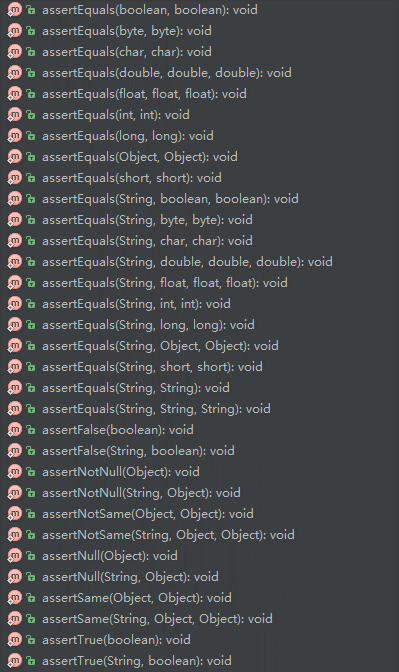
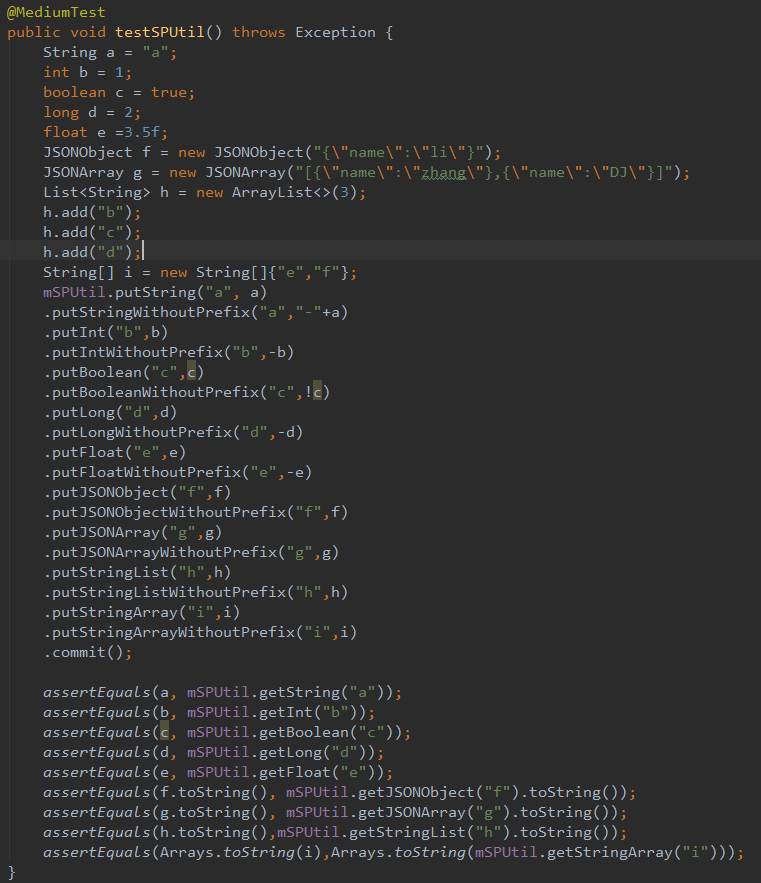
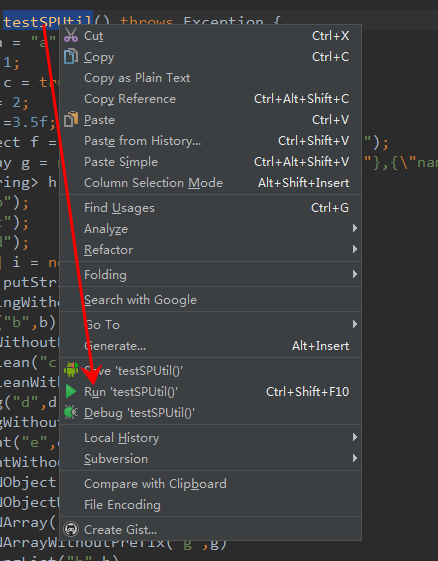

 最低0.47元/天 解锁文章
最低0.47元/天 解锁文章















 499
499

 被折叠的 条评论
为什么被折叠?
被折叠的 条评论
为什么被折叠?








